广联达计价软件图文教程
广联达BIM土建钢筋算量软件(二合一)及计价教程

广联达BIM土建钢筋算量软件(二合一)及计价教程加入书架登录•版权信息•插图•前言•本书数字化资源清单•超星学习通教师端操作流程•模块一广联达BIM土建计量平台软件应用•项目一建立文件、设置楼层、新建轴网•子项一建立文件•子项二设置楼层•子项三新建轴网•项目二首层主体工程算量•子项一画框架柱、梯柱•子项二画框架梁及其他梁•子项三画墙体、门和窗•子项四画过梁及构造柱•子项五画钢筋混凝土现浇板•子项六画楼梯•子项七画台阶、散水和平整场地•子项八计算首层主体工程量•项目三二层主体工程算量•子项一将首层构件图元复制到二层•子项二修改二层墙体和构造柱•子项三修改二层门窗、梁•子项四修改二层现浇板•子项五修改楼梯及扶手•子项六计算二层主体工程量•项目四三层主体工程算量•子项一将二层构件图元复制到三层•子项二修改三层墙体•子项四修改三层门窗•子项五计算三层主体工程量•项目五闷顶层主体工程算量•子项一画闷顶层梁、墙和构造柱•子项二画闷顶层门洞、窗和圈梁•子项三画屋面板以及计算排水管•子项四画屋面挑檐和砌体加筋•子项五计算闷顶层工程量•项目六基础层主体工程算量•子项一将首层构件图元复制到基础层•子项二画独立基础、筏板基础•子项三画条形基础、地梁(DL)和基础垫层•子项四画基础土(石)方•子项五计算基础层工程量•项目七装饰装修工程算量•子项一首层室内外装饰装修•子项二二层室内外装饰装修•子项三三层室内外装饰装修•子项四屋面装饰装修•项目八导出建筑工程量•子项一计算汇总工程量•子项二导出工程量文件•模块二广联达云计价平台软件应用•项目九建立计价文件、导入工程量和填写工程概况•子项一建立计价文件•子项二导入工程量•子项三填写工程概况•项目十修改清单、定额表•子项一添加清单、定额子目•子项二调整价格•项目十一导出工程造价表•子项一导出投标报价表•子项二导出其他表•附录土木实训楼施工图•附录A 建筑施工图•附录B 结构施工图•参考文献是否关闭自动购买?关闭后需要看完本书未购买的章节手动确认购买。
广联达计价软件GBQ4.0操作流程
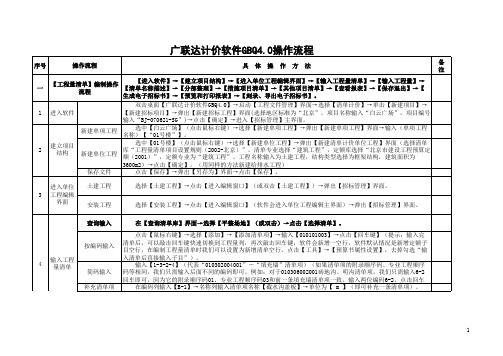
三
【投标报价】编制操作流 置单价构成】→【措施项目组价】→【其他项目组价】→【人材机汇总】→【新建人材机表】→【甲方材料】→
程
【费用汇总】→【报表】→【保存、退出】→【汇总报价】→【统一调整人材机单价】→【符合性检查】→【投
标书自检】→【生成电子投标书】→【预览、打印报表】→【刻录/导出电子投标书】。
内容指引
额子目)→输入【子目工程量】(提示:清单项下面都会有主子目,其工程量一般和清单项的工程量相等,如果子目计量单位和清 单项相同,可以设置定额子目工程量和清单项一致,设置方式如下:点击下拉菜单【工具】→【预算书属性设置】,在预算书属性
设置界面中设置)。
选择【填充墙】清单→点击【插入】→【插入子目】→在空行的编码列输入【4-42】(工程量为1832.16)
描述 直接修改清单名 选择【矩形柱】清单→点击【项目名称】单元格→点击单元格右侧的【小三点】按钮→进入【编辑[名称]】界
称
面→输入【项目名称/项目特征】→点击【确定】。
点击【分部整理】→勾选【需要章分部标题】→点击【执行分部整理】(如果想要编辑补充清单项的归属关
系,在页面点击鼠标右键选中【页面显示列设置】,在弹出的界面对【指定专业章节位置】进行勾选,点击确定→
复制组价内容到 单】(在右下方属性窗口的复制组价到其他清单界面勾选其他几条清单)(提示:只有光标定位在清单行,上述界
其他清单(安 面才能显示同类清单(前九位编码相同),如果光标定位在定额子目行,此界面内容显示为空)→点击【应用】,
装)
→在确认界面点击【确认】(软件会把030801008001清单的组价内容复制给其他清单)(然后再对这些清单的组价
点击【措施项目】→选择【1.11 施工排水、降水】措施项→点击鼠标右键【添加】→【添加措施项】→输入【 序号名称:1.12高层建筑超高费,1.13工程水电费】。
专业预算软件广联达gbq详细使用操作教程secret
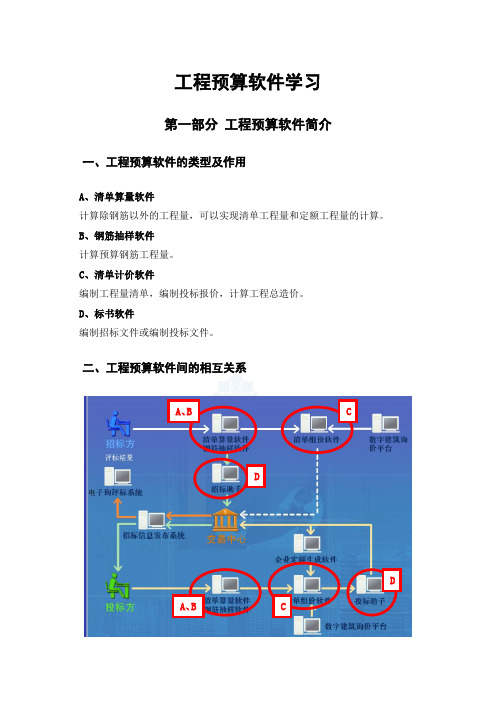
工程预算软件学习第一部分 工程预算软件简介一、工程预算软件的类型及作用A 、清单算量软件计算除钢筋以外的工程量,可以实现清单工程量和定额工程量的计算。
B 、钢筋抽样软件计算预算钢筋工程量。
C 、清单计价软件编制工程量清单,编制投标报价,计算工程总造价。
D 、标书软件编制招标文件或编制投标文件。
二、工程预算软件间的相互关系 CA 、B CA 、B DD一、软件安装部件1、主程序(工程量计算规则、视频帮助)2、定额库3、加密锁驱动程序二、软件安装步骤(见演示)(1)双击(2)选择安装的组件(3)安装定额库(4)安装加密锁驱动程序第一章广联达清单计价软件一、清单计价软件简介清单计价软件,俗称“套价”软件。
可以实现的功能:★招标方:工程量清单、标底报价★投标方:投标报价(1)招标方使用软件流程(2)投标方使用软件流程(同标底编制)注意:标底价格编制与投标报价在编制流程上一样,但是,价格基准、取费等内容有差异。
招标方标底报价编制流程投标方投标报价编制流程招标方工程量清单编制流程二、广联达清单计价GBQ3.0软件的界面(1)、标题栏,(2)、菜单栏,(3)、系统工具条,(4)、网上服务工具条,(5)、数据导入工具条,(6)、格式工具条,(7)表操作工具条,(8)、导航栏,(9)、定额操作工具条,(10)、预算书操作工具条,(11)、预算书特性工具条,(12)、输入窗口,(13)、属性查看窗口,(14)、状态显示栏(1)标题栏——文件保存路径提示软件窗口的最上端显示的是当前打开的工程文件的保存路径,在当前文件没有被保存时,不会显示保存路径,只显示新建向导中定义的文件名称。
(2)菜单栏——系统主菜单与其他软件一样,广联达—清单计价GBQ3.0软件也有系统主菜单,包括:文件、编辑、查看、分部分项工程量清单(这里的菜单名称随着导航栏中页签变化而变化)、数据、维护、系统、窗口、帮助。
各个菜单的主要命令的使用在以后的章节中描述。
广联达计价GBQ4.0使用教程(完整版)
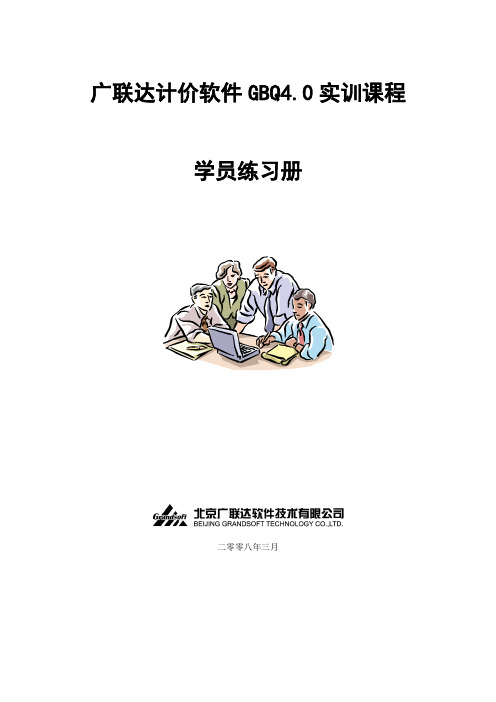
广联达计价软件GBQ4.0实训课程学员练习册二零零八年三月了解GBQ4.0 一、 软件定位GBQ4.0是广联达推出的融计价、招标管理、投标管理于一体的全新计价软件,旨在帮助工程造价人员解决电子招投标环境下的工程计价、招投标业务问题,使计价更高效、招标更便捷、投标更安全。
二、 软件构成及应用流程GBQ4.0包含三大模块,招标管理模块、投标管理模块、清单计价模块。
招标管理和投标管理模块是站在整个项目的角度进行招投标工程造价管理。
清单计价模块用于编辑单位工程的工程量清单或投标报价。
在招标管理和投标管理模块中可以直接进入清单计价模块,软件使用流程见下图:GBQ 4.0软件应用流程(投标阶段)投标人(招标阶段)招标人清单计价模块招标管理模块建立项目编制工程量清单/标底生成招标书导入电子招标文件编制投标报价生成投标书汇总单位工程分发单位工程汇总单位工程投标管理模块分发单位工程生成标底发出招标文件图1.1.1三、 软件操作流程以招投标过程中的工程造价管理为例,软件操作流程如下:(一)招标方的主要工作1、新建招标项目包括新建招标项目工程,建立项目结构。
2、编制单位工程分部分项工程量清单包括输入清单项,输入清单工程量,编辑清单名称,分部整理。
3、编制措施项目清单4、编制其他项目清单5、编制甲供材料、设备表6、查看工程量清单报表7、生成电子标书包括招标书自检,生成电子招标书,打印报表,刻录及导出电子标书。
(二)投标人编制工程量清单1、新建投标项目2、编制单位工程分部分项工程量清单计价包括套定额子目,输入子目工程量,子目换算,设置单价构成。
3、编制措施项目清单计价包括计算公式组价、定额组价、实物量组价三种方式。
4、编制其他项目清单计价5、人材机汇总包括调整人材机价格,设置甲供材料、设备。
6、查看单位工程费用汇总包括调整计价程序,工程造价调整。
7、查看报表8、汇总项目总价包括查看项目总价,调整项目总价8、生成电子标书包括符合性检查,投标书自检,生成电子投标书,打印报表,刻录及导出电子标书。
广联达云计价平台GCCP6操作流程手册
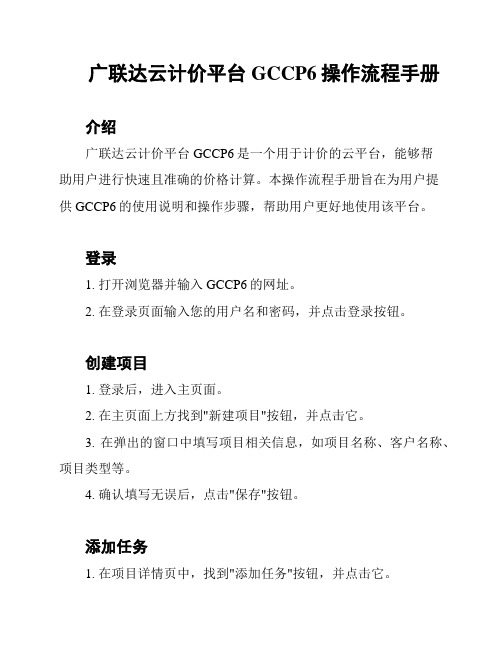
广联达云计价平台GCCP6操作流程手册介绍广联达云计价平台GCCP6是一个用于计价的云平台,能够帮助用户进行快速且准确的价格计算。
本操作流程手册旨在为用户提供GCCP6的使用说明和操作步骤,帮助用户更好地使用该平台。
登录1. 打开浏览器并输入GCCP6的网址。
2. 在登录页面输入您的用户名和密码,并点击登录按钮。
创建项目1. 登录后,进入主页面。
2. 在主页面上方找到"新建项目"按钮,并点击它。
3. 在弹出的窗口中填写项目相关信息,如项目名称、客户名称、项目类型等。
4. 确认填写无误后,点击"保存"按钮。
添加任务1. 在项目详情页中,找到"添加任务"按钮,并点击它。
2. 在弹出的窗口中填写任务相关信息,如任务名称、任务描述、任务类型等。
3. 确认填写无误后,点击"保存"按钮。
添加材料1. 在任务详情页中,找到"添加材料"按钮,并点击它。
2. 在弹出的窗口中填写材料相关信息,如材料名称、材料数量、材料单价等。
3. 确认填写无误后,点击"保存"按钮。
计算价格1. 在任务详情页中,找到"计算价格"按钮,并点击它。
2. 系统会自动根据任务中的材料数量和单价进行价格计算,并显示计算结果。
查看报告1. 在任务详情页中,找到"查看报告"按钮,并点击它。
2. 在报告页面中,您可以查看计价结果报告的详细信息,包括计算过程和结果汇总。
导出报告1. 在报告页面中,找到"导出报告"按钮,并点击它。
2. 选择导出报告的格式,如PDF或Excel。
3. 确认选择后,点击"导出"按钮。
修改项目或任务信息1. 在项目详情页或任务详情页中,找到"编辑"按钮,并点击它。
2. 修改相应的信息后,点击"保存"按钮。
广联达计价学习PPT课件

1、容易造成工程量计算的错误。2、当项目变更后工程量的改动会较 多,而且容易丢项。
工程量明细 业务场景:
用户为了后期核对结果方便,常常会把一些计算过程在软件中列出来。
用户难关痛:
1、列式不方便查看 2、算式中的数字无法标识其含义。3、当其中的一 个量变更后,其他相关数据修改困难。
批量复制项目特征
用户难关痛: 1、费用多、计算比较复杂。 2、不容易记忆,容易丢掉项目。
安装费用
匹配历史工程
业务场景 ➢ 对于一个群体工程中的各栋楼的清单,具有以下特点:1、
清单项目特征大部分一致2、工程内容基本一致3、清单工程 量不同。
由以上几点可以看出其清单项目及组价内容基本一致,只 是工程量不同而已,这时用户往往会导入新工程的EXCEL,参 考原来的工程进行组价。 用户难关痛: ➢ 一条条的复制粘贴比较麻烦,而且效率比较低。
用户难关痛:
替换子目时需要先一个个的找到然后删除再输入新的子目,操作十分 麻烦而且效率很低。
统一替换定额
输入清单或子目
业务场景
➢ 招标方同时编制招标文件和标底或投标方得到的招标文件只有纸质文件时, 都需要同时输入清单或子目。
➢ 清单项已经输入,需要输入组价子目时,大多采用弹出查询子目界面进行输 入,但查询界面容易遮挡当前子目,且鼠标点击次数比较多。
软件方案:
按清单生成主材:选择清单项目点击右键选择按清单生成子目级主材,软 件可自动根据清单生成主材项目。
子目关联
业务场景:
➢ 1、管道子目必然会进行刷油、除锈、绝热等工序 ➢ 2、管道子目和刷油等子目之间存在工程量关系,安装定额中都提供
有对应的计算公式,可以通过输入的管道子目工程量计算出刷油、 防腐的工程量;有些地区还提供有刷油、除锈的工程量表,供用户 查找;
广联达造价软件教程经典版

C.工具栏:工具栏提供软件操作的常用功能键和快捷键,包括:常用工 具条、构件工具条、捕捉工具条、修改工具条、窗口缩放工具条,主 要作用就是辅助用户进行快速绘图,以提高用户的应用效率
D.导航栏:导航条主要是显示软件操作的主要流程和常用构件图元,帮 助用户快速进行页面和构件切换;软件中设置了“常用类型”功能, 用户可根据需要把工作中常用的构件放到该菜单下,方便进行构件选 择和切换。
方法二:双击桌面上的广联达工程量清单整 体解决方案快捷图标,左键单击“图形算 量软件”项目,启动软件;(图2.1)
2.新建工程:
第一步:进入图形算量软件GCL V8.0后,鼠标左键点击 【新建向导】按钮,弹出新建工程向导窗口;(图2.3)
第二步:输入工程名称,选择标书模式、计算规则、
清单库和定额库。 (图2.4)注:您可以根据您所在的地区,
• 1、室外地坪相对标高:按照图纸输入准确信
息,此部分信息影响外墙装修工程量及土方回填 工程量,一定要结合图纸或实际准确输入;
• 2、外墙裙高度:根据实际外墙裙高度以毫米为单
位进行输入;
二、工程设置:用户在新建完工程后,可以在导航栏
中的工程设置查看标书模式,计算规则的版本号及定额库 和清单库等信息,如下图所示:(图2.7)
与图纸完全对应;(图11)
• 第五步:点击“确认”按钮新的轴网就建
立成功了;
(图11)
• 第六步:点击“选择”按钮,如果还要新 建轴网可以点击“新建”按钮继续新建轴 网;
• 第七步:在弹出的窗口中选择“确定”按 钮轴网就建立好了;
顺时针旋转为“负”,逆时针旋转为“正”,
广联达版图文教程大全超详细

土木工程、工程管理专业(3r)
广联达推荐CAD表格算量软件
算算量 软件,cad表格算量软件 官方论坛:
前言
随着建筑信息化的发展及计算机的迅速普及,工程造价电
算化已经生了巨大的变化:中国的 基础建筑投资平均每年以15%的速度增长,造价从业人员的 平均年龄比10年前降低了8.47岁,从业者的数量大概是10年 前的80%,粗略计算目前平均每个造价从业者的工作量大概 是10年前的40倍。在这个过程中电算化起的作用是显而易见 的,造价工作者学习、使用计算机辅助工作也是必然的选择, 否则一定跟不上行业的发展,因时间问题,准确性及工作强 度过大等原因而退出造价行业。
3、地下室的建立 操作步骤:
第一步:点击“添加楼层”按钮; 第二步:把所添加的最高楼层编码改为-1,如有两层地下室把次高楼层编码改为-2; 第三步:点击“楼层排序”按钮,软件自动按照楼层编码进行排序。
提示:
1、基础层与首层楼层编码及其名称不能修改; 2、建立楼层必须连续; 3、顶层必须单独定义(涉及屋面工程量的问题); 4、软件中的标准层指每一层的建筑部分相同、结构部分相
注:工程信息、编制信息与工程量计算没有 关系,只是起到标识的作用,该部分内容均 可以不填写。您可以根据实际情况输入,不 会对计算有任何影响。
第四步:点击【下一步】按钮,输入辅助信息;在这里,室外地坪
相对标高输入-0.3m,外墙裙高度为0;
温馨提示: 1、室外地坪相对标高影响外装修以及土方的工程量; 2、外墙裙高度影响外装修工程量;
同、每一道墙体的混凝土标号、砂浆标号相同、每一层的 层高相同。即在标准层内所有的全部相同;
注意:基础层层高
软件里 面的层
高!
-1.400
- 1、下载文档前请自行甄别文档内容的完整性,平台不提供额外的编辑、内容补充、找答案等附加服务。
- 2、"仅部分预览"的文档,不可在线预览部分如存在完整性等问题,可反馈申请退款(可完整预览的文档不适用该条件!)。
- 3、如文档侵犯您的权益,请联系客服反馈,我们会尽快为您处理(人工客服工作时间:9:00-18:30)。
.
.
下面给大家简单介绍一下软件的整体操作流程。
整体操作流程分为:建立项目、编制清单及投标报价
建立项目
第一步:启动
双击桌面上的广联达计价软件GBQ4.0图标,在弹出的界面中选择工程类型为【清单计
价】,再点击【新建项目】,软件会进入“新建标段”界面;
第二步:新建标段
.
.
说明
1、选择清单计价【招标】或【投标】,选择【地区标准】;
2、输入项目名称,如某小区,则保存的项目文件名也为某小区。另外报表也会显示工
程名称为某小区;
3、输入一些项目信息,如建筑面积、招标单位编码等信息;
4、点击“确定”完成新建项目,进入项目新建标段工程。
第三步:新建标段工程
.
.
1、点击【新建单项工程】,软件进入新建单项工程界面,输入单项工程名称后,点击
【确定】,软件回到新建标段工程界面;
.
.
2、点击【1#号楼】,再点击【新建单位工程】,软件进入单位工程新建向导界面;
.
.
说明
1)确认计价方式,按向导新建;
2)选择清单库、清单专业、定额库、定额专业;
3)输入工程名称,输入工程相关信息如:工程类别、建筑面积;
4)点击【确定】,新建完成。
根据以上步骤,我们按照工程实际建立一个工程项目,点击确定进入统一设置费率。
.
.
第四步:统一设置费率
广联达计价软件GBQ4.0内置了计价办法中规定的费率,您可以直接使用,如果有特殊
需要,也可自由修改。
.
.
说明
1)选择整个项目时,修改针对整个项目中同专业的所有单位工程;
2)选择单位工程时,修改针对选中的单位工程;
3)修改完成后,点击确定进入项目管理窗口。
编制清单及投标报价
第一步:进入单位工程
在项目管理窗口选择要编辑的单位工程,进入单位工程主界面
.
.
第二步:工程概况
点击【工程概况】,工程概况包括工程信息、工程特征及指标信息,您可以在右侧界面
相应的信息内容中输入信息;
说明
1、根据工程的实际情况输入工程信息、工程特征、编制说明等信息,封面等报表会自
动关联这些信息;
.
.
2、造价分析:显示工程总造价和单方造价,系统根据用户编制预算时输入的资料自动
计算,在此页面的信息是不可以手工修改的。
第三步:编制清单及投标报价
1、输入清单:点击【分部分项】→【查询窗口】 , 在弹出的查询界面,选择清单,
选择您所需要的清单项,如平整场地,然后双击或点击【插入】输入到数据编辑区,然后在
工程量表达式列输入清单项的工程量。
2、设置项目特征及其显示规则:
1)点击属性窗口中的【特征及内容】, 在“特征及内容”窗口中设置要输出的工作内容,
并在“特征值”列通过下拉选项选择项目特征值或手工输入项目特征值;
2)然后在“清单名称显示规则”窗口中设置名称显示规则,点击【应用规则到所选清单项】
或【应用规则到全部清单】,软件则会按照规则设置清单项的名称;
.
.
3、组价:点击【内容指引】, 在“清单指引”界面中根据工作内容选择相应的定额子目,然
后双击输入,并输入子目的工程量;
